2021年04月24日更新
Spotifyの曲を目覚ましアラームに設定する方法を解説[iPhone/Android]
音楽アプリのSpotifyの好きな曲を目覚ましに設定したい場合にはどうしたら良いのでしょうか。この記事では、Spotifyの音楽を目覚ましのアラームに設定する方法を、iPhoneとAndroid、それぞれわかりやすく解説します。
![Spotifyの曲を目覚ましアラームに設定する方法を解説[iPhone/Android]のイメージ](http://cdn.applica.info/production/posts/eyecatches/000/008/438/eyecatch.jpg?1618105839)
目次
Spotifyの好きな曲を目覚ましに設定する方法はあるの?
朝の目覚めは出来る限り気持ちの良いものにしたいものです。気持ちよく目覚めるためには、目覚ましのアラーム音の設定も重要なポイントになります。最近では、スマホの時計に搭載されているアラーム機能を目覚ましに使う人も多くいますが、時計に設定されているアラーム音では物足りないという方もいます。
好きな曲やアーティストのプレイリストなどを目覚ましアラーム音に設定できれば、朝の目覚めをもっと気持ちよくすることができるでしょう。音楽アプリで好きな曲を聴き放題している方も多いので、音楽アプリの曲をアラームに設定してみたいものです。
今回は、iPhoneでもAndroidでも、多くのスマホユーザーが利用している音楽アプリのSpotifyの好きな曲を目覚まし設定する方法を解説します。
iPhoneでもAndroidでも、Spotifyの好きな曲を目覚ましに設定することができます。それぞれの方法や注意点を解説します。
 目覚ましに好きな曲を設定する方法!YouTubeの音楽は設定できる?
目覚ましに好きな曲を設定する方法!YouTubeの音楽は設定できる?iPhoneでSpotifyの音楽を目覚ましに設定する方法
まずは、iPhoneにSpotifyの好きな音楽を目覚ましを設定する方法を解決します。多くの記事では、iPhone向けの設定方法として、Spotifyの音楽をmp3に変換して、目覚ましに設定する方法を紹介しています。
しかし、現在ではSpotifyを無理矢理mp3に変換しなくても、iPhoneにSpotifyのアプリから直接目覚ましに設定できる方法があります。今回はmp3には変換しない方法を解説します。
iPhoneでSpotifyの好きな音楽を目覚ましに設定したいのであれば、こちらの「Spotifyのアラームお気に入りの曲: すぽてぃふぁい」というアプリがおすすめです。現在のところ610円で購入できますが、いずれ月額利用料金が必要なサブスクになる模様です。
610円で買い切れるうちに購入しておくことをおすすめします。こちらのアプリを購入してダウンロードしてから、Spotifyのプレミアムアカウントと連携させます。
アラームをならす時間を設定して、プレイリストから目覚ましに設定したい曲のアルバムもしくはアーティストを開きます。
目覚ましに設定する音楽を選ぶと、設定した時間にSpotifyの音楽が流れて起きられます。有料アプリですが、Appストアで正式に販売されているアプリなので安心して利用できます。
AndroidでSpotifyの音楽を目覚ましに設定する方法
Androidの場合には、Googleが提供している時計アプリでSpotifyと連携できます。Androidの機種によっては、時計アプリとしてGoogleの時計アプリが標準搭載されている場合もありますが、メーカーによってはメーカー独自の時計アプリを搭載していることもあります。
Androidの時計アプリがGoogleの時計アプリでない場合には、上記のボタンからダウンロードしておきましょう。
Googleの時計アプリをダウンロードしたら、「アラーム」に入り「+」をタップして目覚ましをかける時間を設定します。時間を設定したら、そのアラームの設定をタップして詳細設定を開きます。
ベルのマークで鳴らす音の種類を設定できるのでタップします。すると、「アラームの音」の種類の中に「Spotify」のタブがあります。「Spotify」を開いて、Spotifyのプレミアムアカウントにログインします。すると、Spotifyの好きな音楽を目覚ましに設定できます。
Spotifyの音楽を目覚ましに設定する時の注意点
Spotifyの音楽を目覚ましに設定する時には、注意した方がいい点がいくつかあります。Spotifyの音楽を目覚ましにするときに注意点について解説します。
プレミアムアカウントが必要
Spotifyの音楽を目覚ましにするためには、iPhoneで利用できる「Spotifyのアラームお気に入りの曲: すぽてぃふぁい」のアプリも、Androidで利用できるGoogleの時計アプリもどちらも、Spotifyのプレミアムアカウントが必要です。
Spotifyは無料アカウントでも広告表示ありで、時間無制限ですべての楽曲のフル再生ができることで人気のアプリです。しかし、Spotifyの無料アカウントでは、目覚ましアプリからログインしても、音楽を目覚ましとして利用できません。
Spotifyの有料アカウントは1ヶ月無料でお試し利用できます。AndroidのGoogle時計なら無料で利用できるので、1ヶ月間だけでもお試し体験してみるのも良いでしょう。
MP3変換ソフトは法的にグレーなので利用しない方が良い
Spotifyの音楽を目覚ましに設定する方法として、多くの記事で紹介されている方法が、Spotifyの音楽をmp3に変換できる有料ソフトを使う方法です。2,000円以下で購入できるソフトが多く、無料アカウントでも好きな音楽を取得して、mp3ファイルとしてスマホに取り込めてしまいます。
しかし、このようなソフトを利用することは法律的にグレーな状況にあるので、利用しないことをおすすめします。Spotifyで流されている音楽は違法アップロードの作品ではないので、このソフトを使っても違法ダウンロードには当たりません。
違法ダウンロードではない音楽や動画を変換して所持するのは、私的利用の範囲内では法的には許されています。しかし、Spotifyの規約では、コンテンツの複製やリッピングは禁止されています。
法的には黒とは言えませんが、規約違反でのアカウント削除の可能性もあるので、mp3変換ソフトは利用しないことをおすすめします。
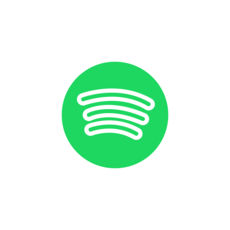 Spotifyの有料プランに無料で登録する2つの方法!解約方法も解説!
Spotifyの有料プランに無料で登録する2つの方法!解約方法も解説!Spotify以外に好きな曲を目覚ましに設定できる音楽アプリは?
iPhoneやAndroidでは、Spotifyの他に目覚ましに設定できる音楽アプリがあります。それぞれ、目覚ましに設定できる音楽アプリはどのようなものがあるのかご紹介します。
iPhoneならApple Musicがおすすめ
有料アプリを購入してSpotifyの音楽を無理矢理目覚ましにするくらいなら、iPhoneならApple Musicを利用した方がいいでしょう。Apple Musicであれば、iPhoneに標準搭載されている時計アプリからアラームに簡単に設定できます。
Apple Musicの月額料金はSpotifyと変わらない月額980円からです。配信楽曲の種類やジャンルに若干の違いはありそうですが、Apple Musicも約7,000万楽曲を配信しています。iPhoneユーザーの方にはApple Musicをおすすめします。
AndroidならYouTube Musicも
iPhoneユーザーへのApple Musicほど強烈におすすめする訳ではありませんが、Androidユーザーの方なら、Google時計からYouTube Musicも目覚ましに設定できます。YouTube Musicの場合には、有料のYouTubeプレミアムへ加入しいることが条件になります。
Spotifyの月額料金よりも200円ほど高い月額1,180円ですが、音楽も動画も広告非表示になり、アプリを閉じてもバックグラウンド再生が可能になります。YouTubeを動画も合わせて頻繁に利用する方には、音楽だけのSpotifyよりもおすすめです。
Spotifyの好きな音楽を目覚ましに設定してみよう!
この記事では、Spotifyを目覚ましに設定する方法を解説しました。iPhoneもAndroidも、現在はmp3に変換しなくても、アプリストアから正式に取得できるアプリで目覚ましに設定できます。Spotifyのプレミアムアカウントは必要ですが、グレーな方法は利用せずに、ぜひ正式なアプリを使った方法を利用して、目覚ましを設定してみましょう。





